首先设置单元格隐藏属性并保护工作表,再取消编辑栏显示公式,最后可通过VBA代码批量操作,实现公式不可见且仅展示计算结果。
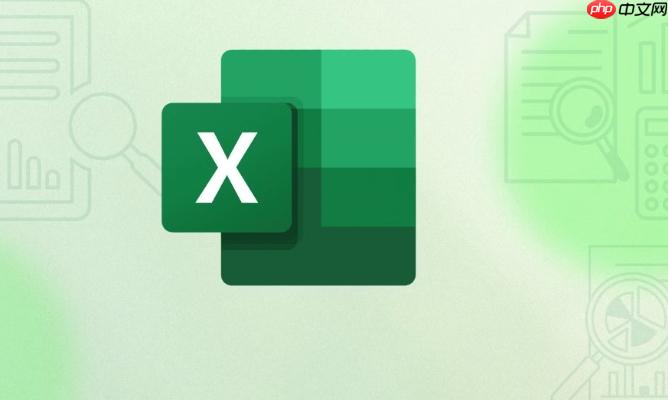
如果您在使用Excel处理数据时希望保护公式不被查看或修改,同时只展示计算结果,可以通过设置单元格格式和工作表保护来实现。以下是具体操作步骤:
本文运行环境:Surface Laptop 5,Windows 11
通过将包含公式的单元格设置为“隐藏”状态,可以在启用工作表保护后使公式不可见。
1、选中包含公式的单元格或单元格区域。
2、右键点击选择“设置单元格格式”。
3、切换到“保护”选项卡,勾选隐藏复选框。
4、点击“确定”保存设置。
仅设置隐藏属性不会立即生效,必须结合工作表保护功能才能真正隐藏公式。
1、在Excel菜单栏中点击“审阅”选项卡。
2、点击“保护工作表”按钮。
3、在弹出的对话框中,可以设置密码以增强安全性,并确保允许用户进行的操作中未勾选“选择锁定单元格”以外的无关权限。
4、点击“确定”,如有需要输入并确认密码。
防止他人通过编辑栏查看所选单元格中的公式内容。
1、点击“文件”菜单,进入“选项”。
2、选择“高级”类别,在右侧找到“此工作簿的显示选项”。
3、取消勾选为单元格显示公式而非其计算结果以及“编辑栏中显示公式”相关选项。
4、点击“确定”完成设置。
对于多个工作表或大量公式区域,可利用VBA自动执行隐藏与保护操作。
1、按Alt + F11打开VBA编辑器。
2、插入新模块,粘贴以下代码:
Sub HideAndProtectFormulas()
Dim ws As Worksheet
Set ws = ActiveSheet
ws.Cells.Locked = False
ws.UsedRange.SpecialCells(xlCellTypeFormulas).Locked = True
ws.Protect Password:="123456"
End Sub
3、运行宏后,所有含公式的单元格将被锁定并隐藏,且工作表受到密码保护。
以上就是Excel如何隐藏公式只显示计算结果_Excel隐藏公式显示结果方法的详细内容,更多请关注php中文网其它相关文章!

每个人都需要一台速度更快、更稳定的 PC。随着时间的推移,垃圾文件、旧注册表数据和不必要的后台进程会占用资源并降低性能。幸运的是,许多工具可以让 Windows 保持平稳运行。

Copyright 2014-2025 https://www.php.cn/ All Rights Reserved | php.cn | 湘ICP备2023035733号